時間:2017-07-04 來源:互聯網 瀏覽量:
今天給大家帶來Windows8係統下怎樣查看電腦資源的占用情況,Windows8係統下查看電腦資源的占用情況的方法,讓您輕鬆解決問題。
電腦資源如何分配?電腦資源占用情況怎麼?許多用戶對這些情況並不了解,在Windows8係統下我們可以通過資源管理器來查看電腦資源的占用情況。
Windows8係統下查看電腦資源占用情況的方法:
1、打開Windows“資源管理器”的方法可以使用快捷鍵“Ctrl+Alt+Delete”,或是“Ctrl+Shift+Esc”,還有就是在任務欄“右擊”>“資源管理器”。在首欄(進程欄)就以顯示了CPU、內存、磁盤、網絡的使用情況。
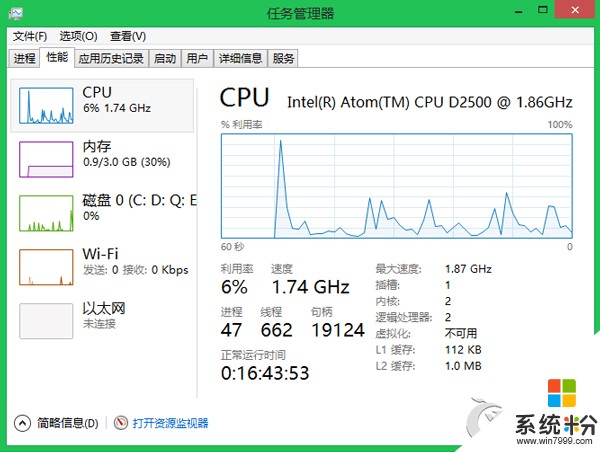
2、不過,切換到“性能”欄,可以查看詳細信息。

3、雙擊項目,可以縮微到下圖所示。
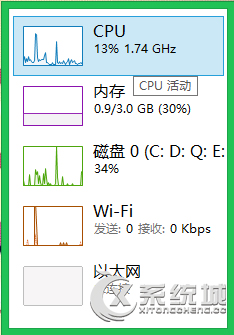
4、當鼠標移到任務欄的小圖標時也會顯示使用情況。

5、選中“選項”菜單裏的“最小化隱藏”,當最小化“任務管理器”,左下角的小圖標也不會消失,而標簽可以沒有。這樣就可以隨時查看資源使用情況,不過不需要安裝其他軟件耗費資源了。

Windows8係統下,用戶通過資源管理器就可以看到CPU電腦資源、後台進程的使用情況等。
以上就是Windows8係統下怎樣查看電腦資源的占用情況,Windows8係統下查看電腦資源的占用情況的方法教程,希望本文中能幫您解決問題。